怎么更改电脑开机密码
更改电脑开机密码的具体操作步骤因操作系统不同而有所差异,以下是针对Windows和macOS系统的详细指南:
Windows系统更改密码方法:
- 使用快捷键Win+I打开设置界面
- 选择"账户"选项
- 点击左侧菜单中的"登录选项"
- 在密码区域点击"更改"按钮
- 输入当前密码进行验证
- 设置新密码并确认
- 可设置密码提示(可选)
- 点击"下一步"完成更改
macOS系统更改密码方法:
- 点击左上角苹果菜单
- 选择"系统偏好设置"
- 进入"用户与群组"
- 点击左下角锁图标并输入当前密码解锁
- 选择当前用户账户
- 点击"更改密码"按钮
- 输入旧密码和新密码
- 可添加密码提示(可选)
- 点击"更改密码"确认
注意事项: - 新密码建议使用8位以上组合(字母+数字+符号) - 避免使用生日、电话等易猜测信息 - 修改后建议在其他设备更新保存的密码 - 若忘记密码,Windows可使用密码重置盘,macOS需使用Apple ID重置
安全建议: 定期更换密码(建议每3-6个月) 不同账户使用不同密码 考虑使用密码管理器管理复杂密码
Windows 10怎么更改电脑开机密码步骤详解?
Windows 10更改开机密码详细步骤
方法一:通过设置菜单修改
- 使用快捷键
Win + I打开Windows设置 - 选择"账户"选项
- 点击左侧菜单中的"登录选项"
- 在"密码"部分点击"更改"按钮
- 输入当前密码验证身份
- 设置新密码并确认
- 可设置密码提示(可选)
- 点击"下一步"完成修改
方法二:使用控制面板
- 打开控制面板(可通过搜索栏输入"控制面板")
- 选择"用户账户"
- 再次点击"用户账户"
- 选择"更改账户密码"
- 输入当前密码
- 设置新密码并确认
- 点击"更改密码"完成操作
方法三:通过命令提示符(管理员权限)
- 右键点击开始菜单选择"Windows PowerShell(管理员)"
- 输入命令:
net user 用户名 新密码(将"用户名"替换为您的账户名) - 按回车执行命令
注意事项
- 新密码需满足Windows安全要求(至少8字符,包含大小写字母和数字)
- 建议定期更换密码提升安全性
- 如果忘记当前密码,需要使用密码重置工具
- 微软账户密码需在线修改(会同步到所有设备)
忘记电脑开机密码怎么办?
遇到电脑开机密码遗忘的情况,可以尝试以下解决方案:
使用密码提示功能 - 在登录界面仔细查看密码提示框(通常位于密码输入框下方) - 回忆当初设置密码时填写的提示问题
尝试常用密码组合 - 测试生日、电话号码等个人信息组合 - 尝试键盘相邻键位组合(如qwerty、1qaz2wsx等) - 测试大小写不同组合
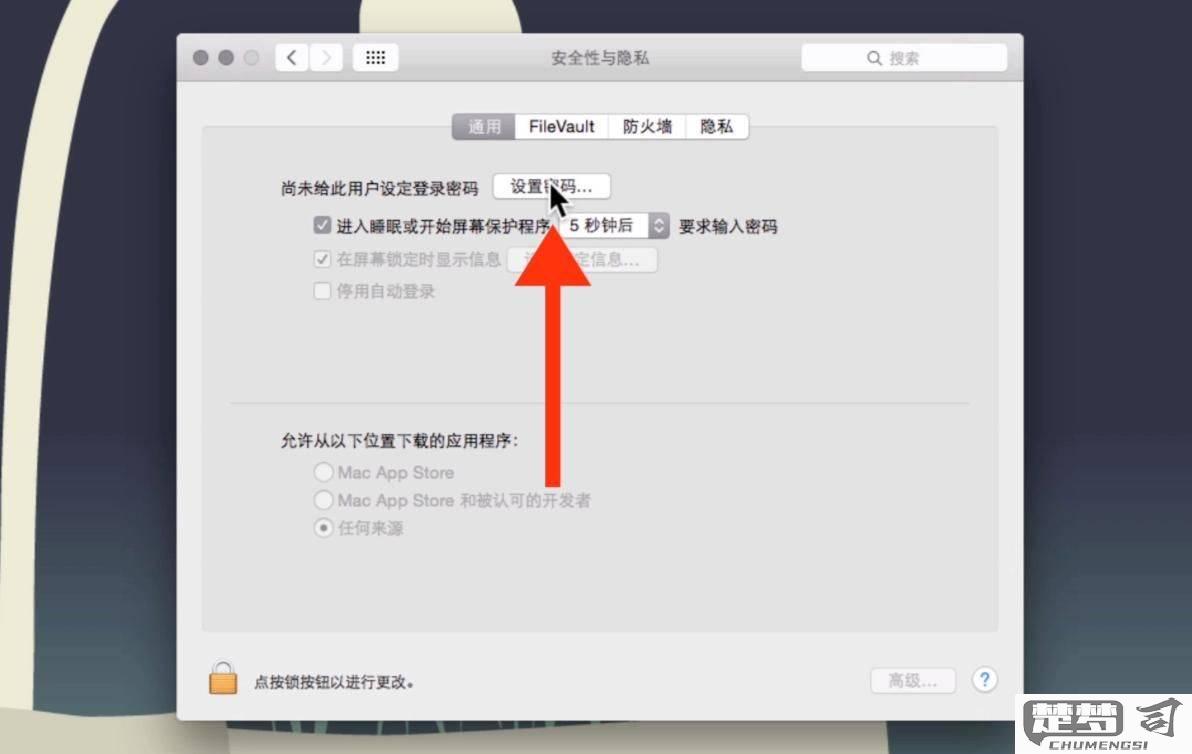
使用微软账户重置(适用于Windows 10/11微软账户登录) - 在其他设备访问account.live.com/password/reset - 通过绑定的邮箱/手机号验证身份 - 重置后使用新密码登录电脑
使用管理员账户 - 在登录界面尝试切换其他管理员账户登录 - 登录后通过控制面板修改原账户密码
使用安全模式重置 - 重启电脑时连续按F8进入高级启动选项 - 选择"带命令提示符的安全模式" - 输入命令创建新账户:
net user 新用户名 新密码 /add- 输入命令提升权限:net localgroup administrators 新用户名 /add使用密码重置盘(需提前创建) - 插入预先创建的密码重置U盘 - 在登录界面点击"重置密码"选项 - 按照向导操作重置密码
使用第三方工具(谨慎操作) - 下载Ophcrack、PCUnlocker等专业工具 - 制作可启动U盘 - 通过U盘启动重置密码
系统重装(最后手段) - 备份重要数据(需拆硬盘或使用PE系统) - 使用原厂恢复分区或安装介质重装系统
注意事项: - 企业电脑需联系IT部门处理 - 频繁尝试错误密码可能导致账户锁定 - 重要数据建议平时做好备份
如何设置更安全的电脑开机密码?
设置高安全性电脑开机密码的详细指南
密码长度与复杂度 - 最少12个字符,推荐16个字符以上 - 混合大小写字母、数字和特殊符号(如!@#$%^&*) - 避免使用连续字符(123456)或重复字符(aaaaaa)
密码内容策略 - 使用随机生成的密码而非有意义的单词 - 可采用密码短语(如"BlueCoffee$Cup2023!") - 避免使用个人信息(生日、姓名、宠物名等)
密码管理工具 - 推荐使用Bitwarden/KeePass等密码管理器生成和存储密码 - 主密码需单独设置且足够复杂 - 启用二步验证保护密码管理器
系统安全设置 - Windows系统启用BitLocker硬盘加密 - Mac系统启用FileVault加密 - 设置账户锁定策略(5次错误尝试后锁定)
生物识别补充 - 配置Windows Hello或Touch ID作为辅助验证 - 指纹/面部识别不能完全替代密码 - 生物识别失败时仍需输入强密码
定期维护 - 每3-6个月更换一次密码 - 不在多台设备使用相同密码 - 密码更改后立即更新密码管理器记录
应急方案 - 将密码备份至加密的USB驱动器 - 告知可信赖的家人密码保管位置 - 准备密码重置盘(Windows)或恢复密钥(Mac)
示例密码生成方法: 取一句喜欢的歌词首字母+特殊符号+数字,如: "Yesterday all my troubles seemed so far away" → Yamtssfa$1987!
安全提醒: - 永远不要将密码写在便签或未加密的文件中 - 警惕钓鱼网站和虚假登录界面 - 在公共电脑上禁用密码自动保存功能
